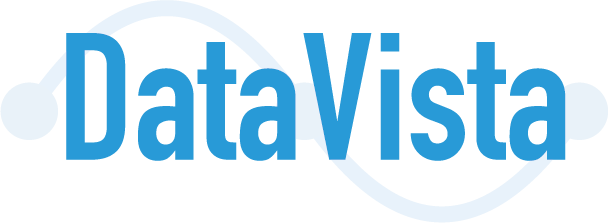「Looker Studioを導入したいけど、無料版で十分なのか、有料版が必要なのか判断できない…」「企業での活用を検討しているけど、料金プランの違いがよくわからない」――データ可視化ツールの選定で、このような悩みを抱えていませんか? Looker Studioは優れたデータ分析・可視化ツールですが、プランによって機能や制限が異なります。 本記事では、無料版と有料版の違いを徹底的に比較し、あなたのニーズに合った最適なプランの選び方をご紹介します。料金や機能の違いを理解することで、ビジネスに最適なプラン選択ができるようになります。
Looker Studioは、Googleが提供する強力なデータ可視化・分析プラットフォームです。基本的なデータ分析から高度なビジネスインテリジェンスまで、幅広いニーズに対応できる柔軟性が特徴です。
料金体系は、無料版、Pro版の2つのプランで構成されています。無料版では基本的なデータ可視化機能を利用でき、Pro版では細かいカスタマイズオプションが追加されます。
各プランの主な特徴は以下の通りです。
| プラン | 基本料金 | 主な特徴 |
|---|---|---|
| 無料版 | 0円 | 基本的なデータ可視化 |
| Pro版 | $9/月(1ユーザー) | ワークスペース管理・組織管理・モバイルアプリなど |
無料のGA4のレポートを提供しておりますので参考までにご利用ください。
Looker Studioで日々のレポート作成業務の工数を削減できます。
無料レポートはこちら
基本機能と特徴
無料版のLooker Studioは、データ可視化の基本機能を十分に備えています。グラフやチャートの作成、基本的なレポーティング機能、データソースとの接続など、個人利用や小規模なプロジェクトには十分な機能を提供します。
しかし、複雑な分析や大規模なデータセットの処理には向いていません。特に、複数のデータソースを組み合わせた高度な分析や、リアルタイムでのデータ更新が必要な場合は、制限に直面する可能性が高くなります。
共有・管理機能の制限
無料版では、レポートの共有や管理機能に大きな制限があります。組織単位での一括管理ができず、個別にユーザーを追加する必要があります。これは、チームでの利用や大規模な組織での展開時に大きな課題となる可能性があります。
Pro版の主要機能
Looker Studio Proは、無料版の制限を解除し、組織管理・チームごとのワークスペース作成・レポートの自動化・データ探索の強化・モバイルアプリの利用が可能など分析としての機能ではなく、運用面の機能がPro版で使用することができます。
主な機能強化として以下が挙げられます。
- レポートのスケジュールを追加可能
- 高度なカスタマイズ機能
- メールサポートの提供
- モバイルアプリでの閲覧対応
料金プラン詳細
Pro版は月額$9からのサブスクリプション制で、ユーザー数に応じて料金が変動します。
Power BIは、Microsoftが提供するビジネスインテリジェンス(BI)ツールで、以下のような機能を備えています。Microsoftの製品になるため、Microsoft関連のサービスとの連携がシームレスに行うことができます。Microsoftのソフトやサービスを使ってデータ管理などを行なっている企業は、メリットは大きいと思います。
- データの取得・接続
ExcelやCSVファイル、データベース、クラウドサービスなど、さまざまなデータソースに接続し、データをインポートできます。 - データの変換・クレンジング
取得したデータの整形や不要な情報の排除、クレンジングが可能です。これにより、分析の精度が向上します。 - データのモデリング
データ間の関係性を定義し、複雑な分析やレポート作成を容易にします。 - データの可視化
グラフ、チャート、マップ、テーブルなど多様なビジュアライゼーションでデータを直感的に表現できます。 - レポート・ダッシュボードの作成と共有
作成したレポートやダッシュボードは、クラウド(Power BI Service)やモバイルアプリ(Power BI Mobile)を通じて、社内外の関係者と簡単に共有できます。 - 自動更新・アラート機能
データの自動更新や、重要な変化があった際のアラート通知も可能です。 - ノンプログラミングでの操作
プログラミング知識がなくても、直感的な操作でデータ分析・可視化が行えます
Looker studioもPower BIもBIツールになるため大きく機能的な部分は変わりませんが、扱えるデータソースと理解できるまでの学習コストの部分に差があります。Power BIでしかできない分析手法を行う場合はPower BIの使用をすることをお勧めします。
特に分析機能が複雑なものが必要なければ、Looker studioが良いかと思います。
Power BIの料金体制
| プラン名 | 料金(目安) | 主な用途・特徴 |
|---|---|---|
| Power BI Pro | 1ユーザーあたり月額 1,250円 | 小規模・個人利用、レポートの共有が可能 |
| Power BI Premium(ユーザー単位) | 1ユーザーあたり月額 2,500円 | 大規模利用、より高度な機能や大容量データ対応 |
| Power BI Premium(容量単位) | 月額 624,375円~(容量で変動) | 多数の閲覧ユーザー向け、大規模組織・全社展開向け |
基本機能の比較
両ツールともに優れたデータ可視化能力を持っていますが、それぞれに特徴があります。
コスト面は前項にお伝えしたものになりますが、Power BIは学習コストが高くなるため本格的に利用できるようになるまでに少し時間がかかるかと思います。
手軽にまずはBIツールというものがどういうものかを理解するために使うのであれば、Looker studioをお勧めします。
| 機能 | Looker Studio | Power BI |
|---|---|---|
| データ可視化 | Google製品との親和性が高い | Microsoft製品との連携が強力 |
| レポート作成 | 直感的なインターフェース | より高度な分析機能 |
| 使いやすさ | 初心者でも扱いやすい | やや学習曲線が急 |
料金プランの違い
無料版と有料版で両者に大きな違いがあります。
Looker studioは無料プランでも分析ができ、それを他人に共有するまでのBIツールとして必要な機能を利用することができます。Power BIは、無料プランでは、自分だけのレポートを作成するまでの機能しかない、無料では実務では運用することが難しいです。
- Looker Studio:無料版でも基本機能が充実、Pro版は$9/ユーザー
- Power BI:無料版は機能制限が強め、Pro版は約2,098円/ユーザー
企業向け機能の比較
エンタープライズレベルでは、両者とも充実した機能を提供しています。
Looker studioはサポートという面では、弱いのでPower BIの方がサポートが手厚いです。運用での相談・調査や確認などをしたい場合は、Power BIの方がよいかもしれません。
WEB上には、Looker studioの情報の方が多いため参考として使用できる情報は、Looker studioが多いです。
- セキュリティ:両者とも高度な管理機能を搭載
- サポート体制:Enterprise版で専任サポートを提供
- カスタマイズ性:それぞれの特徴を活かした拡張が可能
Looker Studioの料金プラン選択は、以下の要素を考慮して決定することをお勧めします。
- 利用規模による選択
- 個人・小規模チーム:無料版
- 中〜大規模組織:Pro版
- 予算に応じた選択
- 予算が限られている場合は無料版から始める
- 必要な機能に応じてアップグレードを検討
- 将来の拡張性
- データ量の増加を見込んだ選択
- 組織の成長に合わせたスケーラビリティ
よくある質問(FAQ)
- 無料版から有料版へのアップグレード方法を教えてください。
- Google Workspace または Cloud Identity のユーザーである必要があります。Google CloudからLooker studio proにアクセスできる権限を付与する必要があります。
詳細は公式ページを参考にしてください。
https://cloud.google.com/looker/docs/studio/about-looker-studio-pro?hl=ja
- 支払い方法と契約期間について教えてください。
- Pro版は月額制のサブスクリプションで、クレジットカードでのお支払いになります。支払い設定もGoogle Cloudからの設定になります。
- Microsoft 365 E5を契約していますが、Power BIは使えますか?
- はい、Power BI Proが含まれています。追加費用なしで利用できます。
Microsoft 365とPower BIの関係:
Microsoft 365 E5:Power BI Pro含む
Microsoft 365 E3:Power BI Pro含まず(別途契約が必要)
Microsoft 365 Business:Power BI Pro含まず
既にE5を契約している場合は、すぐにPower BI Proの機能を使い始められます。
- Looker StudioとPower BI、どちらが簡単ですか?
- 一般的にLooker Studioの方が学習コストは低いです。
Looker Studioが簡単な理由:
・直感的なドラッグ&ドロップ操作
・Googleサービスとの自動連携
・複雑な設定が不要
Power BIで学習が必要な要素:
・DAX関数(データ分析表現言語)
・Power Query(データ変換)
・データモデリングの概念
・リレーションシップの設定
- 将来的にツールを切り替えることは可能ですか?
-
可能ですが、コストと労力がかかります。
移行時の課題:
- レポートの再作成
- 自動変換ツールは存在しない
- すべてのレポートを手動で作り直す必要がある
- データソースの再接続
- コネクタの違いにより設定変更が必要
- 認証情報の再設定
- ユーザーの学習コスト
- 新しいツールの操作方法を習得
- 研修やトレーニングが必要
- 移行期間中の運用
- 新旧システムの並行運用
- データの整合性確認
移行を避けるための推奨事項:
- 最初に十分な検討を行う
- トライアル期間で実際に使ってみる
- 小規模なプロジェクトでテスト導入
- 長期的な視点で選択する
- レポートの再作成
様々なレポートを取り扱っております。用途やシーンに合わせて、最適なレポートを使っていただくことで、日々のレポート作成やデータ分析のお役に立ちます!
レポート一覧はこちら
関連記事
BIツール人気おすすめ15選【2026年最新】Looker Studioとの比較も徹底解説
【2026年版】BIツール比較ランキング|Looker Studio vs Tableau vs Power BI – 中小企業も使える無料ツール徹底解説